
CS:GO за время своего существования, стала практически идеальной на сколько это возможно. Но время от времени, даже на самых мощных компьютерах, с игрой случаются различённые проблемы с производительностью и вылетами. Поэтому мы решили написать все известные и рабочие способы которые в теории могут вам помочь.
7 способов убрать вылеты и проблемы запуска в CS:GO
Даже самые неочевидные пути решения могут исправить проблему за пару минут. Проверьте каждый из представленных способов для восстановления нормальной работоспособности игры.
Уберите кириллицу
Если на пути к папке с игрой у вас стоит кириллица, проблема именно в этом. Система не понимает где ей искать необходимые файлы, поэтому игра не запускается или вылетает.
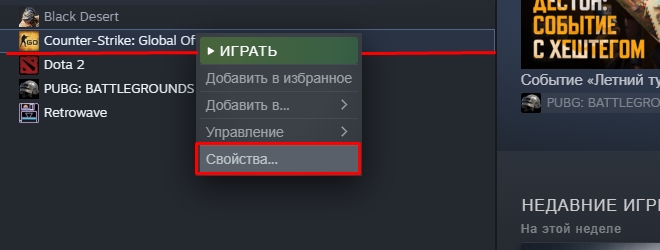
- Самый легкий способ проверить путь к корневой папке, найти её через библиотеку Steam. Для этого кликните ПКМ на CS:GO и выберете «Свойства» в контекстном меню;
- В новом окне выбираем «Локальные файлы», после чего нажимаем на кнопку «Обзор»;
- Так как у нас CS:GO установленна в предложенное место, соответственно собственных папок в пути нет и быть не должно.
Как исправить — Прекращена работа программы «csgo.exe»
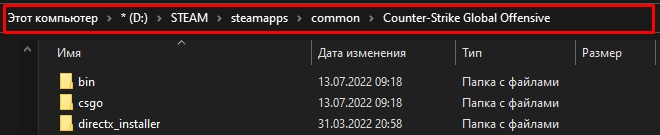
Проверка целостности кеша
Часто из-за различных сбоев с синхронизацией и неудачного обновления игры, некоторые необходимые игре файлы просто отсутствуют. Чтобы их загрузить, перейдите в «Свойства», далее кликните на «Локальные файлы» как показано в первом способе, после чего нажмите на соответсвующую кнопку проверки кеша.

Драйвер видеокарты и ОС
Многие пользователи не приделают большого значения драйверам, но как показала практика, если у вас стоит древняя версия, после очередного обновления игры у вас могут начаться существенные проблемы. В зависимости от вашего производителя видеокарты, вы можете скачать актуальную версию с официального сайта.
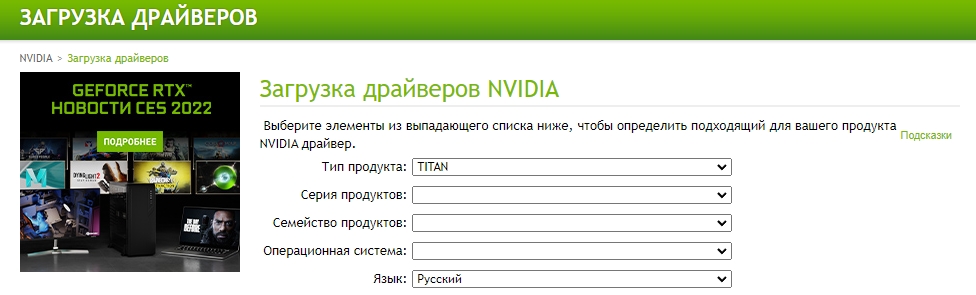

Что касается вашей операционной системы, то тут зачастую все наоборот, при обновлении на более новую версию, некоторые игры могут быть еще неприспособленны к столь радикальным нововведениям, поэтому стоит обращать внимания и на такие моменты.
Моды и карты сообщества
Различные модификации для CS:GO в принципе устанавливать нежелательно, но раз уж это произошло и у вас начались проблемы с игрой, откатите все назад, удалив ранее установленные файлы. Если вы уже не помните, что именно вы скачали до этого, выход один — переустановка игры.
Подобные проблемы могут быть и от обычных карт сообщества с различными звуковыми и визуальными эффектами, в этом случае достаточно проверить кэш игры.
Антивирус
Если у вас установлен сторонний антивирус, добавите файл запуска (exe) в исключение. Возможно именно из-за этого у вас не запускается игры. А в общем и целом, наш вам совет — стандартного антивируса в Windows вполне достаточно, а главное он не делает вам нервы.
Сообщение дня
Деактивируйте функцию сообщение, которое можно увидеть при заходе на карту. Все делается через консоль разработчика, достаточно открыть её и ввести команду cl_disablehtmlvjnd 1 и соответственно активировать.
Изменения в файле video.txt
Перейдите в папку cfg, которая находится в месте установки Steam, найдите текстовый документ video.txt и измените параметр settings.mat_queue_mode как показано на фото ниже. Ниже можно увидеть примерный путь расположения текстового файла.
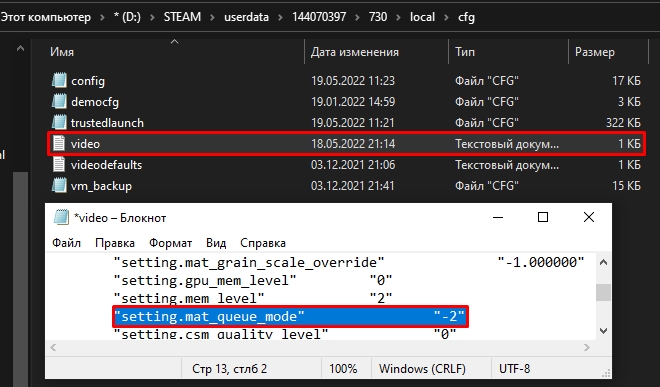

Вадим Белинский
Главный редактор сайта
Киберспорт не оставил шансов юриспруденции и финансам в выборе основного занятия. Знаю про CS:GO практически все и немного больше. За десятилетний опыт игры, данная киберспортивная дисциплина открылась по новому, о чем вы узнаете в моих статьях.
- → Коробка с подарком КС ГО
- Места куда лучше не дропать бомбу ←
Телеграмм Трейдеров скинов CS:GO

- 1. Vitality
- 2. Heroic
- 3. FaZe Clan
- 4. G2 +1
- 5. ENCE -1
- 6.
 Cloud9
Cloud9 - 7. Natus Vinsere
- 8. GamerLegion
- 9. Apeks +1
- 10.
 Liquid -1
Liquid -1
Весь рейтинг команд



Источник: gocsgo.net
CS:GO вылетает при запуске игры. РЕШЕНО!

Игре CS:GO уже очень много лет и казалось бы код игры должен быть вылизан до блеска, все глюки исправлены, а игровой процесс отточен до идеала. Но как ни странно до сих пор игроки жалуются и на глюки, и на читеров, и на нестабильную работу. Представьте что в один прекрасный день вы пытаетесь запустить CS:GO, а он просто вылетает при запуске с ошибкой, гугление которой вам ничего не дает.
Как исправить вылет CS:GO при запуске
Самое первое действие, которое нужно сделать, это проверить целостность данных игры, особенно если игра установлена на SSD диск, так как отсутствие нужных фалов сразу же приводит к ошибке при запуске. Делается это по средствам Steam, где нужно кликнуть правой кнопкой по CS:GO, перейти в свойства, затем локальные фалы и нажать на кнопку «проверить целостность игровых фалов». Очень часто вылет при старте игры связан с кривым обновлением, которое либо не докачалось, либо само по себе содержала ошибку.
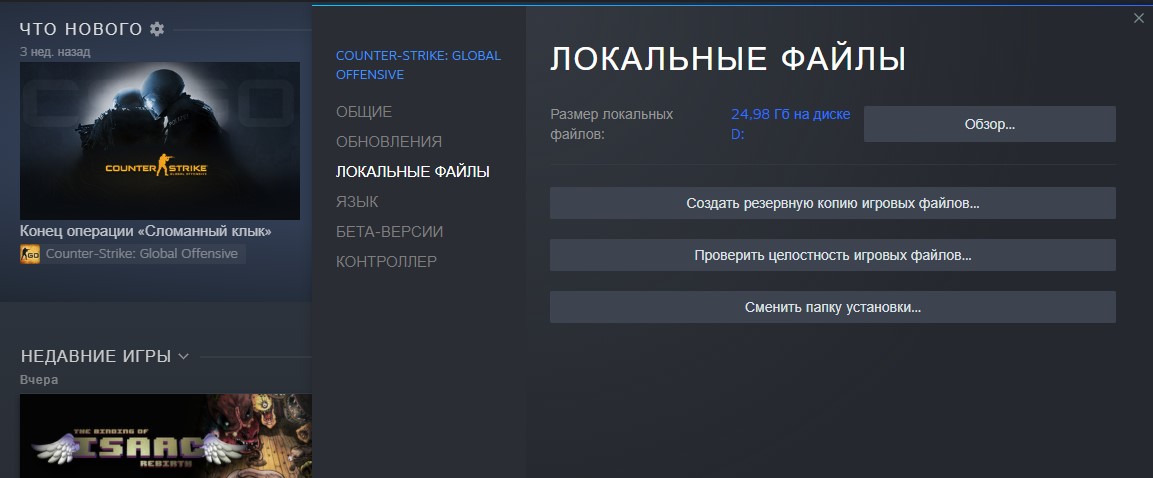
Если с фалами игры все хорошо, дальше следует проверить настройки игры, так как ошибки в них тоже могут мешать запуску. Например неправильный конфиг, которые находится по адресу Steam — Steamapps — common — Counter-Strike Global Offenceve — csgo — cfg. Тут удаляем все файлы, понятно, что настройки собьются, но если проблема в них, то игра запустится.
Аналогичным образом, вам нужно зайти в корневую папку с игрой. Доберитесь до папки Steam. Там вы найдете папку userdata, а в ней будет папка с цифрами (если их много – заходите во вторую, по счету). После этого зайдите в папку 730, далее в local, а затем снова в cfg. Тут вы должны найти файл «video». Откройте его при помощи блокнота и найдите в нем пункт «mat_queue_mode».
Посмотрите, значение у пункта должно быть «-1». Если у вас другое значение, то измените его на нужное (пример смотрите на скрине выше).
Ну и в крайнем случае придется переустановить контер страйк, возможно даже с Windows. Что конечно же нужно делать только в крайнем случае, любую проблему можно решить е таким глобальным способом.
Источник: csgo-fun.ru
Решение проблем с запуском Counter Strike: Global Offensive на Windows 10
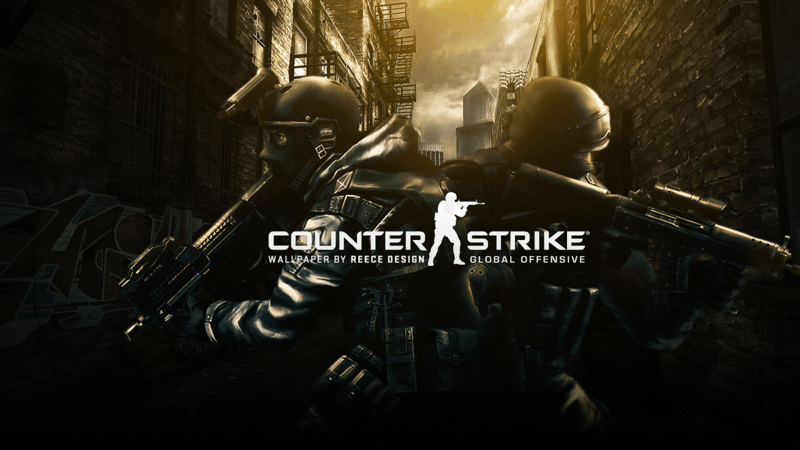

Немало любителей сетевых шутеров предпочитают популярную игру Counter Strike: Global Offensive. Эта игра получила широкое распространение среди самых разных пользователей в том числе и из-за низких системных требований. Но из-за многообразия компьютерных комплектующих может возникнуть ситуация, когда игра просто откажется запускаться. К счастью, не бывает проблем, которые невозможно решить. Рассмотрим, как устранить самые популярные причины, по которым Counter Strike: Global Offensive может не запускаться или вылетать сразу после запуска.
Возможные проблемы с запуском игры Counter Strike: Global Offensive на Windows 10
Можно выделить несколько причин, по которым игра Counter Strike: Global Offensive не запускается.
Совместимость компьютера с игрой
У каждой игры есть системные требования. Для запуска и корректной работы продукта ваш компьютер должен им соответствовать. Обычно они указаны на коробке с игрой или на странице интернет-магазина. При этом указываются они в двух разных вариантах:
- минимальные системные требования — в них написано, какое «железо» и программное обеспечение понадобится вам, чтобы игра запускалась и работала на низких настройках качества графики;
- рекомендуемые системные требования — параметры компьютера, при соответствии которым игра будет стабильно работать на максимальных настройках графики.
Следовательно, перед покупкой игры стоит убедиться, что видеокарта, процессор и другие части компьютера соответствуют этим требованиям. Иначе игра действительно не запустится или будет работать нестабильно. В случае если ваш компьютер не работает с этой игрой по такой причине, единственной возможностью изменить ситуацию является покупка нового оборудования для компьютера.
Минимальные системные требования игры Counter Strike: Global Offensive:
- ОС — Windows® 7/Vista/XP;
- процессор — Intel® Core™ 2 Duo E6600 or AMD Phenom™ X3 8750;
- оперативная память — 2 GB ОЗУ;
- видеокарта: 256 MB или более, совместимость с DirectX 9, поддержка Pixel Shader 3.0.
Рекомендуемые системные требования:
- OC — Windows 7VistaXP;
- процессор — Intel i3–4130, AMD FX 4100 или выше;
- оперативная память — 8 Гб;
- видеокарта — объёмом памяти от 1 Гб;
- DirectX — версии не ниже 9.0c.
Так как Counter Strike: Global Offensive является шутером, очень важно, чтобы у игрока был высокий показатель FPS (частоты кадров в секунду). А для этого, в свою очередь, нужен довольно мощный компьютер. Хоть сама по себе игра и не слишком требовательна, но её стабильная и плавная работа предоставит вам преимущество в сетевых баталиях.

Ошибки запуска игры из-за вирусов
Существует множество вариаций вирусов под Windows 10. Некоторые из них могут негативно влиять на работоспособность как конкретных игр, так и всей системы сразу. Вот ряд проблем, из-за которых игра может не запускаться:
- файлы игры повреждены — при удалении или изменении формата файлов игры (что нередко делают вирусы) она может не запускаться без отображения каких-либо ошибок;
- нарушена работа драйверов — в таком случае у вас не запустится ни одна игра, так что проверить этот вариант несложно;
- компьютер слишком сильно загружен — некоторые вирусы потребляют ресурсы вашего ПК. Сейчас такое нередко используется для скрытой добычи биткоинов (криптовалюты). В этом случае игре может просто не хватать ресурсов для корректного запуска.
Решение проблемы с вирусами всегда одно — установить хорошую антивирусную программу. Но совсем не факт, что после очистки компьютера от вирусов ваша игра заработает. Если файлы уже были повреждены, то вам необходимо переустановить игру. Впрочем, если вы используете лицензионную версию, то можете воспользоваться восстановлением файлов игры в сервисе Steam (через который и распространяется игра). Для этого сделайте следующее:
- Откройте свою библиотеку Steam и найдите там Counter Strike: Global Offensive.
- Кликните правой кнопкой по игре и среди прочих пунктов выберите раздел Properties (свойства).
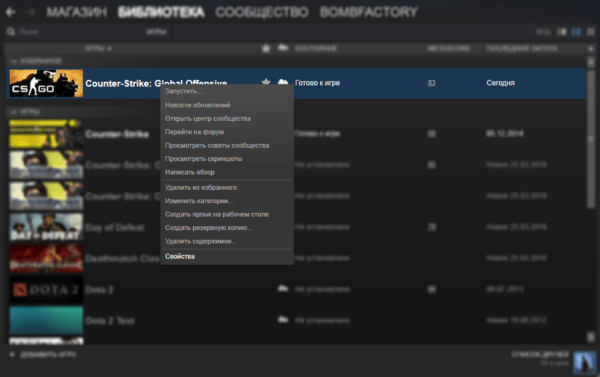
- Появится окно со свойствами игры Counter Strike: Global Offensive. В нём выберите третью вкладку — Local Files (Локальные файлы).
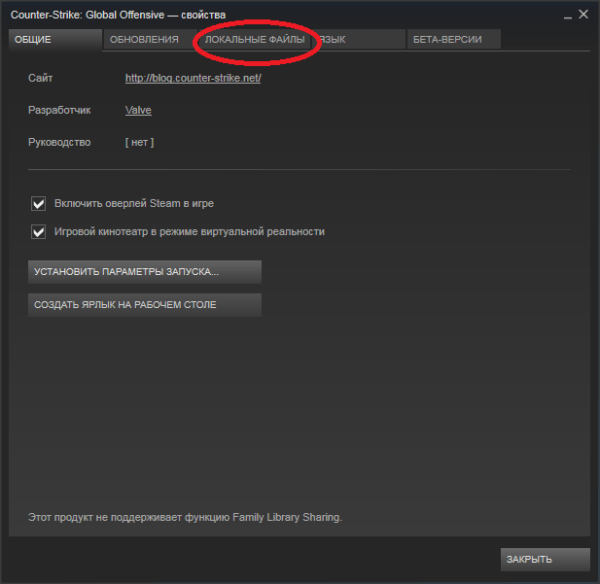
- В этой вкладке нажмите на кнопку «Проверить целостность файлов игры».
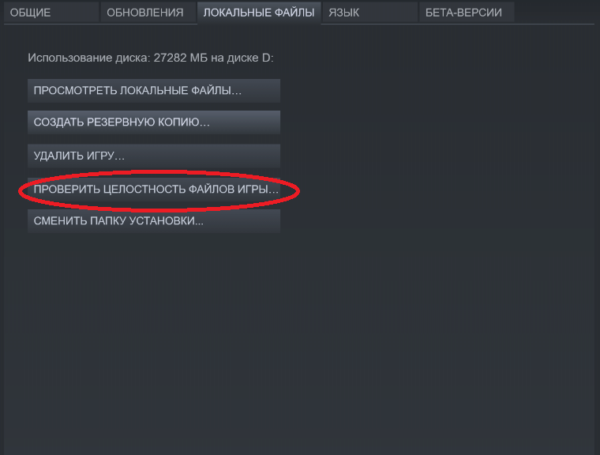
- Будет выполнена проверка всех файлов игры и повторная загрузка тех, что нуждаются в замене. Преимущество такого способа перед переустановкой игры в том, что вы сэкономите своё время и сетевой трафик, так как заново будут загружены только повреждённые файлы, а не вся игра.
Я для очистки компьютеров от вирусов использую удобную программку Dr.Web CureIt! Она хорошо справляется с поставленной задачей и не требует установки на компьютер. Но для постоянного использования, а не разовой очистки, лучше поставить программы которые защищают ваш компьютер от вредоносного обеспечения в реальном времени.
Проблемы с запуском игры на видеокартах серии IntelHD
Если ваш ноутбук использует встроенную видеокарту Intel HD, то вы можете столкнуться с рядом ошибок в отображении игры. Причина неполадок в этой ситуации — это проблемы с масштабированием экрана: игра или не отображает картинку или не растягивает её на весь экран, оставляя чёрные полосы по бокам. Помочь тут может очень полезная программа HotKey Resolution Changer. Она позволяет переключаться между разрешениями экрана по нажатию горячей клавиши, что, в свою очередь, позволяет задать необходимое разрешение и включать его, когда вы находитесь в игре. Делается это следующим образом:
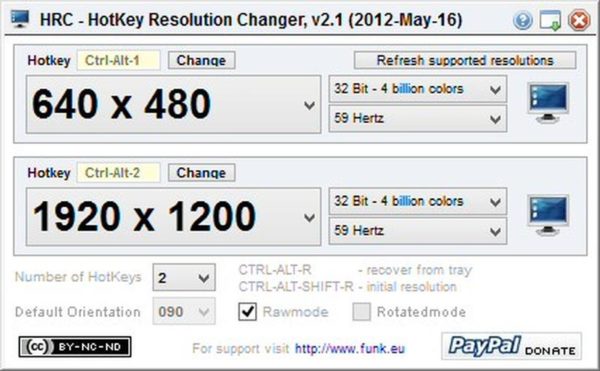
- Скачайте программу с официального сайта и запустите её.
- Интерфейс программы очень простой. Установите первым то разрешение, которое вы хотите видеть в вашей игре, и задайте ему удобную горячую клавишу для запуска.
- Установите чуть ниже разрешение для вашего рабочего стола и также задайте ему клавишу.
После этого вам будет достаточно включать нужный режим после запуска игры, а также когда вы из неё выйдете.
Эта проблема с разрешением была исправлена в официальном патче. Но если вы используете старую версию Counter Strike: Global Offensive или же у вас видеокарта Intel HD 2500–3000, то описанный способ решения проблемы будем для вас полезен.
Другие способы решения проблем с запуском
Есть несколько общих советов, которые помогут вам с запуском игры. Прежде всего, рекомендуется обновить драйвера на видеокарту. Игра может не работать на вашем компьютере, если драйверы устарели слишком сильно. Делается это следующим образом:
- Перейдите на сайт производителя вашей видеокарты и нажмите на кнопку «Драйверы».
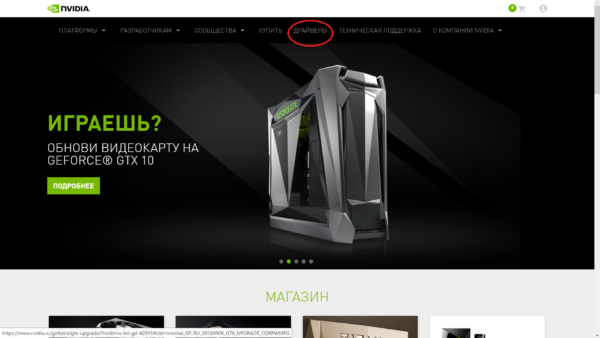
- Укажите модель вашего устройства и выберите последнюю версию драйвера.
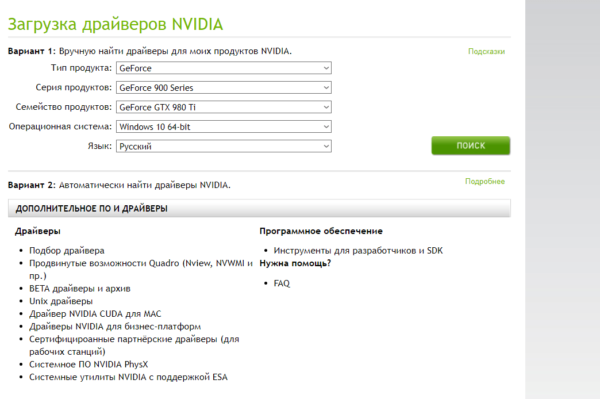
- После загрузки установите драйвер на компьютер. Во время установки экран может несколько раз моргнуть. Никаких действий в это время не требуется.

- Перезапустите ваше устройство и снова попробуйте запустить игру.
Проблемы с запуском игры могли возникнуть и из-за неполадок во время установки. Например, какие-то файлы были неправильно распакованы. В таком случае стоит просто переустановить игру или сделать проверку файлов, как было описано ранее.
Иногда если вы используете пиратскую версию игры, ни один из способов решения проблем с запуском не принесёт результата. По своему опыту могу сказать, что лучше приобрести лицензию в сервисе Steam. Вместе с игрой там устанавливаются и все необходимые для запуска программы, что снижает вероятность появления проблем к минимуму. Кроме того, вы получите самую свежую версию Counter Strike: Global Offensive, в которой может быть улучшена совместимость именно с вашим оборудованием. Ну и покупая лицензионный продукт, вы защищаете себя от вирусов, которые часто встраивают в пиратские копии.
Видео: решение проблем с запуском Counter-Strike: Global Offensive
Синий экран или критическая ошибка после запуска
Синий экран смерти возникает, когда в системе происходит некоторый логический конфликт. По сути, это означает, что полученные системой команды не могут быть исполнены или и вовсе противоречат друг другу. Обычно на нём выводится сообщение о том, какой именно конфликт произошёл. Если вы видите синий экран смерти при запуске Counter Strike: Global Offensive, то, скорее всего, это ошибка 0×00000101.
Она происходит, когда процессор вашего компьютера не может обработать запрос. В этом случае рекомендуется выполнить обновление системы — в последней версии Windows 10 эта проблема давно решена.
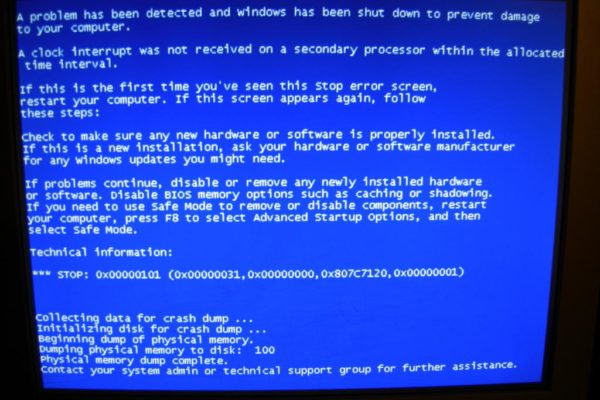
Вылет на рабочий стол после чёрного экрана
Чёрный экран после запуска означает ошибки в обработке изображения. Причины для этого могут быть самые разные, часть из них уже была описана выше. Но имеется ещё несколько способов, как можно исправить подобную ошибку. Прежде всего, стоит попробовать изменить игровые настройки до запуска игры:
- Откройте файл config, который находится по адресу «папка с игройcsgocfg» при помощи любого текстового редактора.
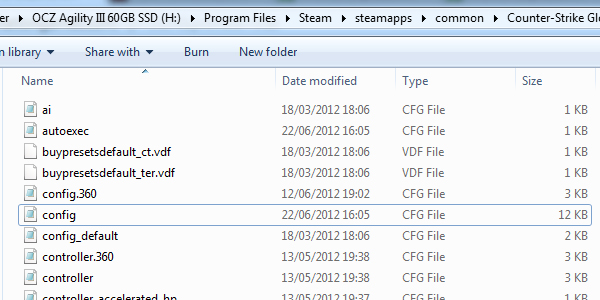
- Установите значение в строчке setting.fullscreen на 0.
- Значение параметра в разделе setting.nowindowborder выставьте в 1.
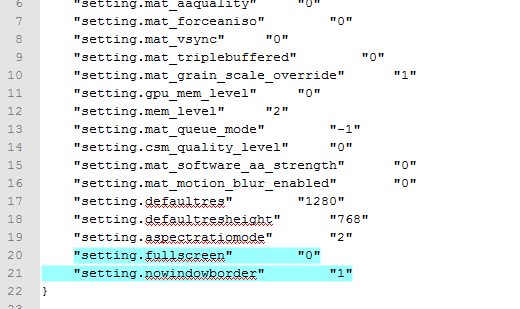
- Сохраните изменение и выполните ещё одну попытку запуска игры.
Есть ещё один способ, как решить проблему с чёрным экраном. Его стоит попробовать, если первый способ не помог:
- Откройте директорию Bin в папке с игрой.
- Найдите файл d3dl и удалите его.
- Попробуйте вновь запустить игру.
Теперь вы знаете множество способов, которые помогут вам исправить проблемы с запуском игры. Тщательно проанализируйте вашу проблему и выберите подходящее решение. Тогда уже совсем скоро вы сможете насладиться увлекательными сетевыми перестрелками.
Источник: winda10.com